Comment faire pour modifier une entrée de calendrier de siri
Avec Siri iPhone 4S et votre, vous pouvez faire plus que simplement créer un nouveau rendez-vous. Vous pouvez également utiliser Siri pour revoir et modifier des rendez-vous du calendrier. Ce qui suit sont quelques exemples de ce que vous pouvez dire à Siri modifier ou annuler des rendez-vous lorsque vous êtes à la course. Ce sera beaucoup plus rapide que de faire ces tâches vous-même!
Afin de minimiser la redondance, assurez-vous de profiter du service iCloud d'Apple, qui synchronise sans fil toutes vos informations et de contenu entre plusieurs périphériques (jusqu'à 5 Go gratuitement). Vos entrées de calendrier synchronisent automatiquement avec votre ordinateur ou tout autre appareil iOS (comme un iPad ou iPod touch). Lorsque vous ajoutez ou modifiez une entrée sur votre iPhone 4S, une tablette ou un ordinateur, tous les appareils sont mis à jour sur Internet. Pour configurer les entrées de calendrier avec iCloud, allez dans Réglages sur votre iPhone, appuyez sur iCloud, et balayez pour allumer Calendriers (sous Contacts).
Modifier un rendez-vous: Vous pouvez demander à Siri de le faire pour vous. Par exemple, dire à Siri, "Déplacer ma 15h30 réunion à 16h30" Vous pouvez également dire "Replanifiez ma nomination à 15h30 au mardi prochain à 13h30"
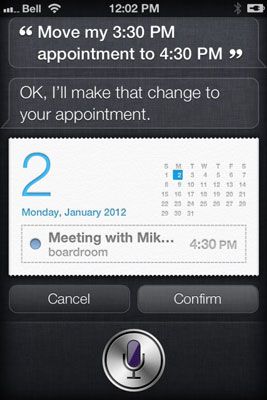
Annuler un rendez-vous du calendrier: Dites quelque chose comme Siri, "Annuler 24:00 déjeuner de travail avec Julie." Ou si vous voulez sentir important comme ces riches PDG dans les films, vous pouvez même dire quelque chose comme, "Annuler mon 1:00 !," et Siri va vous demander si vous souhaitez annuler le rendez-vous du calendrier pour l'époque. Demandez à vos gens appellent mon peuple.
Ajouter quelqu'un à un rendez-vous de calendrier existant: Par exemple, dire à Siri, "Mary Smith Ajouter à ma réunion à 15h30"
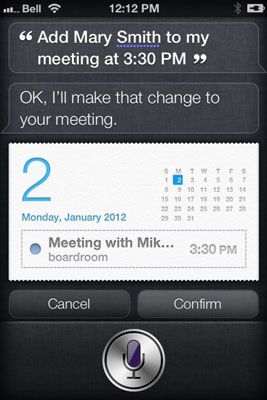
Vous pouvez utiliser Siri même lorsque votre iPhone 4S est verrouillé, mais seulement si vous voulez. Qui est, par défaut, vous pouvez retirer votre téléphone dès la sortie de la poche de votre veste ou sac à main et appuyez et maintenez le bouton Home pour donner quelques instructions Siri. Cela peut vous épargner une étape que vous ne devez pas déverrouiller le téléphone en premier. Mais si vous préférez, vous pouvez désactiver cette fonctionnalité dans les paramètres Verrouillage par code (Paramètres général-Passcode Lock-tap Siri).
Après Siri vous montre la nomination de calendrier confirmé, vous pouvez appuyer sur l'entrée et il va ouvrir l'application Calendrier pour vous d'ajouter ou de modifier les détails, si désiré. Ou peut-être quelqu'un entra dans la pièce et que vous préférez taper discrètement que de parler à haute voix. Appuyez simplement sur le bouton Modifier, et vous pouvez faire toutes sortes de modifications, y compris lorsque la réunion commence et se termine, le fuseau horaire, les alertes et les répétitions, les sites Web connexes, et des notes. Vous pouvez également supprimer l'événement à partir d'ici, aussi. Juste être conscient que vous pouvez modifier votre entrée de calendrier parlé avec mots tapés, si vous le souhaitez.





